Om een Ableton Live wizard te worden, moet je zoveel mogelijk sneltoetsen en belangrijke besturingselementen uit je hoofd leren. Het begrijpen van je quantize instellingen is zeker een onderdeel van dat proces. Het quantiseren van MIDI-noten kan het gemakkelijker voor je maken om samenhangende composities te maken, toetsen te transponeren in Ableton Live en eventuele timingproblemen te corrigeren die je hebt opgenomen in de MIDI-editor.
Hieronder laten we je zien hoe je kwantiseert in Ableton, zodat je weer verder kunt met het bouwen van beats.
TLDR: Quantize in Ableton
Quantizing in Ableton Live kan worden gedaan met een enkele sneltoets. Ableton Live's snelle of sneltoets voor quantisatie is Cmd + U voor Mac-gebruikers en Crtl + U voor Windows-gebruikers.
Houd er rekening mee dat je de MIDI-clipnoten gemarkeerd moet hebben voordat je op deze sneltoets drukt om de wijziging te activeren. Met de standaardinstellingen zullen de gemarkeerde noten quantiseren op basis van de huidige rastergrootte.
Voor meer precisie tijdens het kwantiseren kun je het dialoogvenster voor kwantiseringsinstellingen openen met de sneltoets Cmd + Shift + U voor de Mac of Ctrl + Shift + U voor Windows:
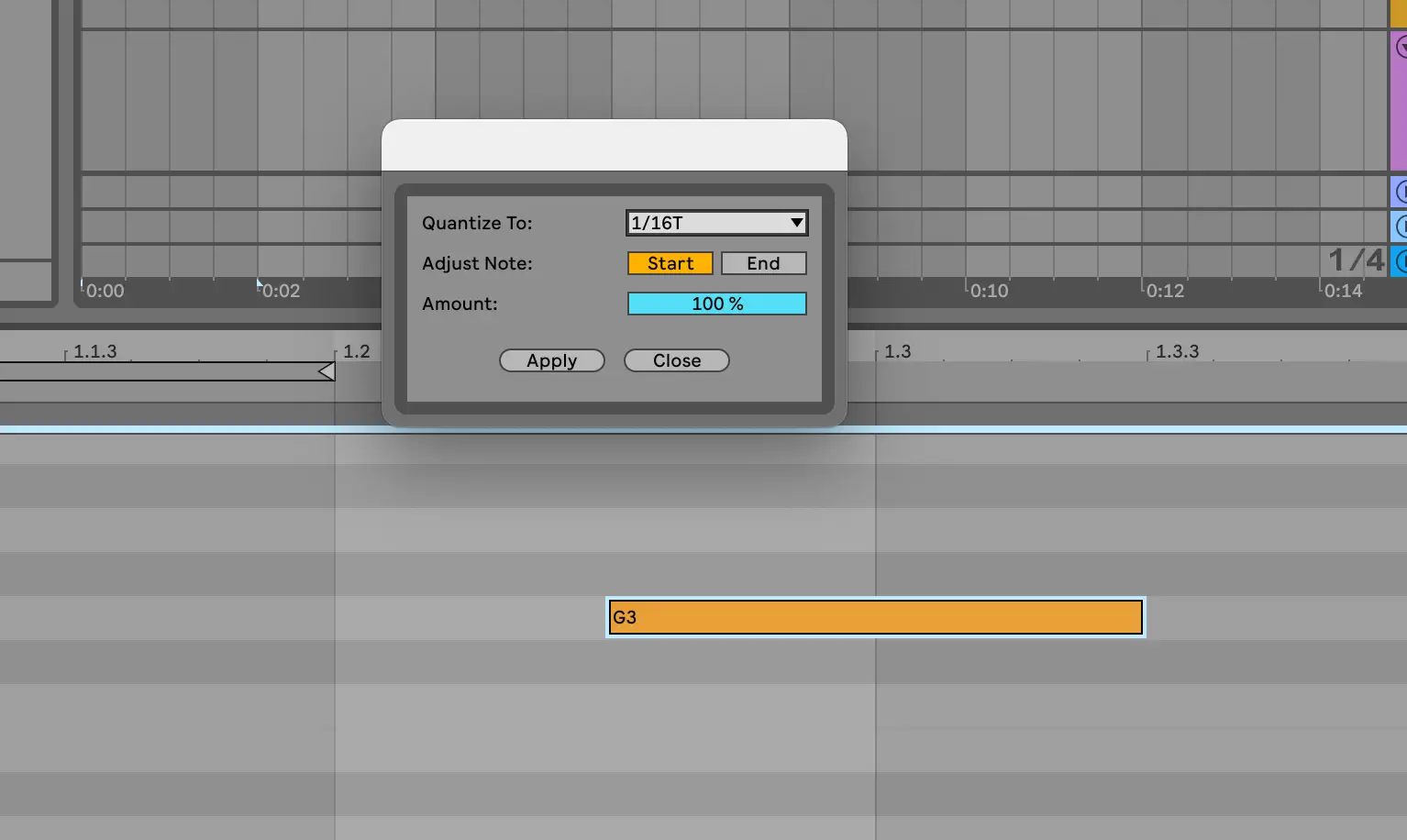
Op deze manier kun je met het uitklapmenu selecteren welk raster je wilt quantiseren en of je het begin of einde van de noot wilt aanpassen in termen van verschuiven. Je kunt ook een kwantiseringspercentage selecteren, voor het geval je geen absoluut perfecte timing wilt - soms kun je overdrijven met kwantiseringsinstellingen, waardoor je compositie afgezaagd aanvoelt.
Merk op dat in Ableton Live de breuken 1/4, 1/8/ 1/16 enzovoort verwijzen naar de nootwaarden die zijn toegewezen aan zichtbare rasterlijnen. Kwartnoten worden dus weergegeven als 1/4, achtste noten als 1/8 en zestiende noten als 1/16. De "T" na het einde van een nootwaarde verwijst naar een "triool".
Wat is kwantisatie?
In de wereld van muziekproductie verwijst quantisatie simpelweg naar het herstellen van perfecte timing naar nootwaarden. We kwantiseren noten vaak omdat we als mensen niet altijd een perfecte timing hebben bij het opnemen van audio of het uitvoeren van een MIDI-clip.
Quantization is een snelle manier om je noten af te stemmen op de maatsoort van je stuk. In plaats van noot per noot handmatig aan te passen, kun je in plaats daarvan alle toetsen markeren (Cmd of Ctrl A) binnen een MIDI-clip en vervolgens Cmd + U of Ctrl + U gebruiken om je noten op magische wijze uit te lijnen met één enkele klik. Eenvoudig en gemakkelijk.
Voor meer controle over je ingestelde kwantiseringswaarde kun je het kwantiseringsdialoogvenster openen met Cmd of Ctrl + Shift + U.
Kijk eens hoe een voorbeeld-MIDI clip eruit ziet voor en na kwantisatie:
Voor
Zoals je kunt zien liggen deze akkoordnoten iets uit het raster. Alleen de G3 in het derde akkoord ligt perfect op één lijn met de kwartnoten van dit 1/4 raster.
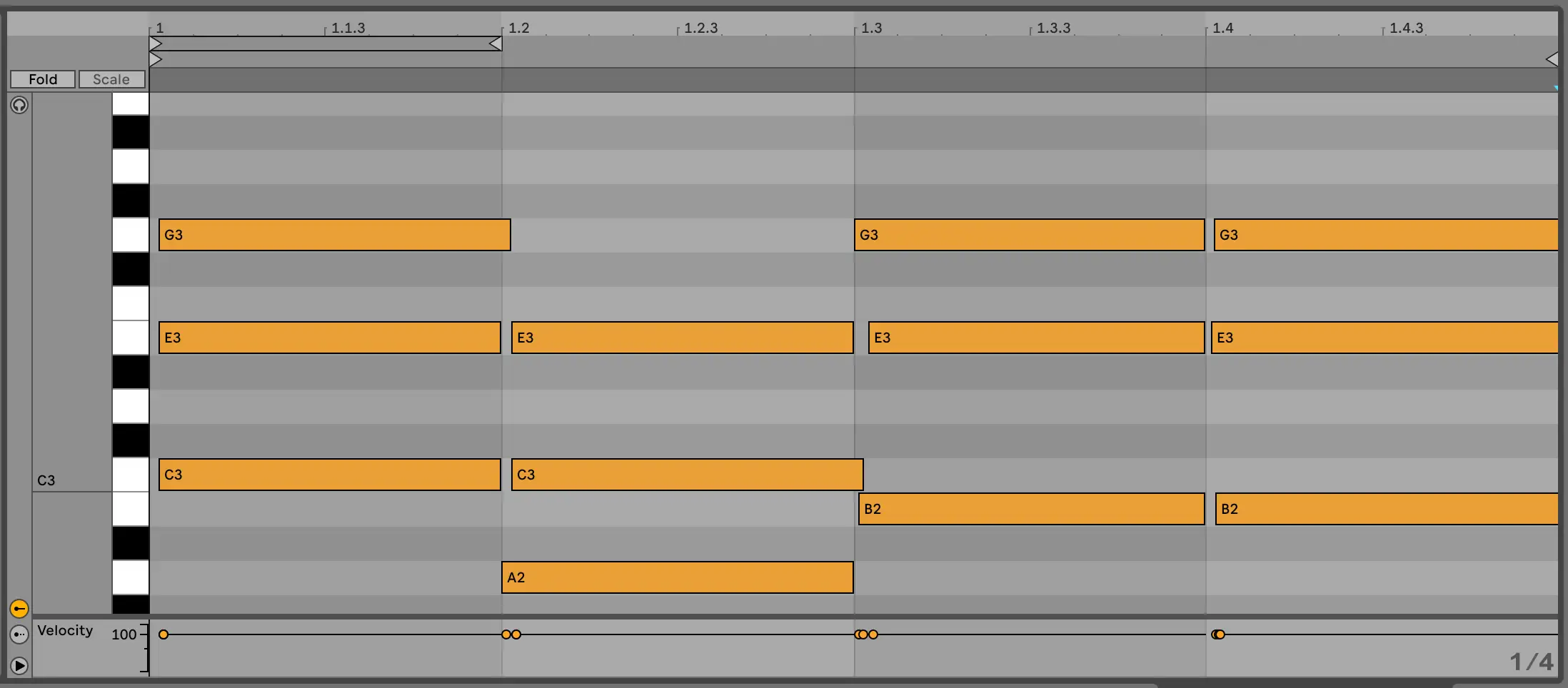
Als we echter al deze noten markeren en Cmd of Ctrl + U vragen, krijgen we het volgende resultaat:
Na
Merk op hoe alle noten nu perfect beginnen aan het begin van elke kwartnoot in onze maat. Quantisatie automatiseert dit ritmische uitlijningsproces zodat we individuele noten niet met de hand hoeven aan te passen.
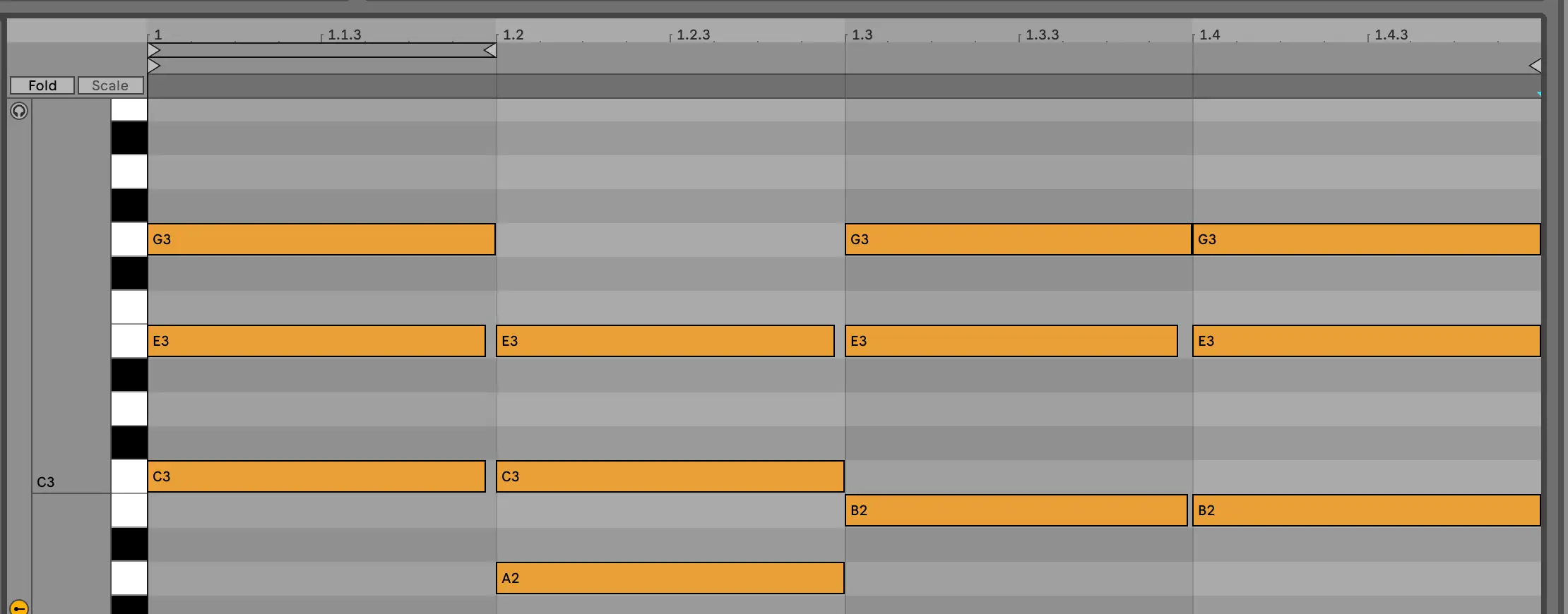
Kwantiseringsinstellingen aanpassen
Als je extra controle wilt over je kwantiseringsinstellingen, druk dan op Ctrl of Cmd + Shift + U. Als je de instellingen voor Opnamekwantisering moet aanpassen, navigeer dan naar Bewerken in de bovenste werkbalk en vervolgens naar Opnamekwantisering.
Door deze instelling aan te zetten zorg je ervoor dat je opgenomen noten in het geselecteerde raster worden geprogrammeerd, wat vooral handig kan zijn bij live optredens en apparaten. Zorg ervoor dat je deze instelling uitschakelt als je groove of syncope van je audioclips probeert vast te leggen.
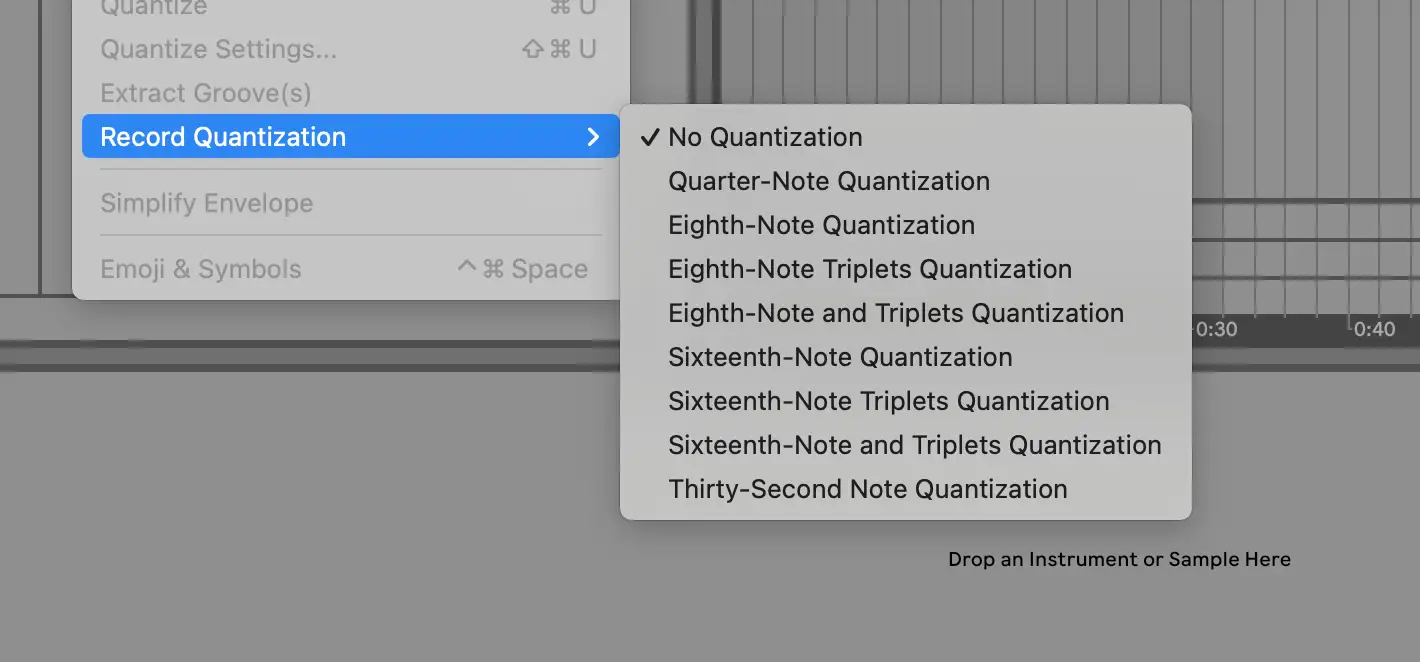
3 strategieën om je MIDI-noten uit te drukken
Vergeet niet dat kwantisatie niet de enige manier is om de expressie van je MIDI-noten aan te passen. Hier zijn een paar extra manieren die je kunt overwegen om je MIDI-clips op te bouwen:
Snelheidsparameters aanpassen
Wanneer je MIDI programmeert in Ableton, wil je ook spelen met noot expressies. In het geval van velocity verwijst dit naar hoe hard of zacht een noot wordt gespeeld. Je kunt de velocity aanpassen door te kijken naar de parameters onder de pianorol in je MIDI clip venster. Door variatie aan te brengen in deze niveaus kun je de nodige variatie aanbrengen in je audio.
Je kunt ook de snelheid van meerdere noten of individuele noten aanpassen door een noot te selecteren en omhoog of omlaag te bewegen:
Direct opgenomen MIDI-noten gebruiken
Soms is menselijke imperfectie alles wat je nodig hebt om een levendige beat te produceren. Experimenteer met het programmeren van geluiden in plaats van ze uit te voeren met een MIDI-controller om wat van die natuurlijke, offbeat energie te krijgen.
Werken met de Groove Pool
Een van de uitdagingen van de keuze om automatisch quantize geselecteerde noten is dat je een aantal van de dynamische ritmische patronen die komen met live performance of groove kan verliezen. Gelukkig biedt Ableton Live een groovepool! Selecteer gewoon een groove die je leuk vindt en sleep deze naar de clip om de transformatie te horen.
Bekijk deze video om meer te leren over hoe de groove pool werkt. Je kunt het bijna zien als het tegenovergestelde van het quantize-commando, of het quantiseren van noten om een niveau van syncope te bieden:
Audio kwantiseren in Ableton Live
Het kwantiseren van audio clips is een beetje anders dan het kwantiseren van MIDI clips in Ableton Live. In plaats van de quantize-instellingen te gebruiken, gebruik je Ableton's warping-functies in combinatie met de Ctrl- of Cmd + U-regelaar:
Het komt erop neer dat je je greep aanpast zodat de warpmarkeringen niet te scherp zijn wanneer je je audioclips in warpmodus zet. Als je tevreden bent, markeer je die audioclip en schakel je kwantisering in, zodat Ableton de audio kan vervormen zodat die uitlijnt met die warpmarkeringen in de sample-editor.
Audio kwantiseren in Ableton Live is eenvoudig
Gelukkig is het kwantiseren van MIDI-noten en audio binnen Ableton Live super eenvoudig. Gebruik deze sneltoetsen om je te helpen live apparaten te synchroniseren en noten terug te brengen naar het raster na de opname. Hoewel je de standaardinstellingen van Ableton Live sneltoetsen niet kunt wijzigen, moet je onthouden dat je elke instelling kunt toewijzen aan een externe controller, voor het geval dat de kwantiseringshulpmiddelen van de basislijn niet aansluiten bij je workflow. Veel plezier met het uitproberen van deze nieuwe strategieën!





